資料定義
透過應用程式建立範本,您可以使用 Essbase 資料格式載入多達 1,000 列的資料。
在範本活頁簿中,使用為範例應用程式的範本所提供的資料工作表做為您的準則。或是編輯範本中所提供的工作表。
請遵循此工作流程,以便在應用程式範本活頁簿中設定資料工作表:
定義工作表名稱
定義在 Excel 工作表頁籤中的工作表名稱。對於工作表名稱,請使用將載入資料的立方體名稱並以 Data. 開頭。例如,若要將資料載入 Plan1 立方體,您可以將工作表命名為 Data.Plan1,以指出您要將資料載入 Plan1。在必要的 Data. 開頭後,您可以新增任何其他指標至名稱中,以協助您識別資料。例如,為了顯示您要載入實際資料與歷史資料至 Plan 1,您可以將工作表命名為 Data.Plan1.Actual。
定義工作表類型
在資料工作表的儲存格 A1 中,輸入 Cube 以指出在此工作表中的該資料將會載入立方體。在圖 E-6 中,儲存格 A1 包含 Cube 以指出工作表將會包含載入立方體的資料。
圖 E-6 顯示在應用程式範本之資料工作表中的工作表類型與多維度資料庫名稱
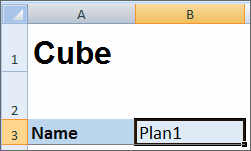
定義立方體名稱
在資料工作表中,輸入要載入資料的立方體名稱。在圖 E-6中,儲存格 B3 包含多維度資料庫名稱 Plan1。
定義資料
在 Essbase 單欄式格式中定義資料。使用 "Dimension" 做為每個成員交集的標題。